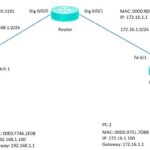Cara mengaktifkan touch id iphone – Ingin merasakan kemudahan akses dan keamanan ekstra pada iPhone Anda? Touch ID, fitur pemindai sidik jari, bisa menjadi solusi yang tepat. Fitur ini memungkinkan Anda membuka kunci iPhone, melakukan pembelian di App Store, dan mengakses aplikasi dengan cepat dan aman hanya dengan sentuhan jari.
Namun, sebelum Anda dapat menikmati kemudahan Touch ID, Anda perlu mengaktifkannya terlebih dahulu. Artikel ini akan memandu Anda langkah demi langkah dalam mengaktifkan Touch ID pada iPhone Anda, mulai dari persyaratan hingga pengaturan dan penggunaan.
Persyaratan Penggunaan Touch ID
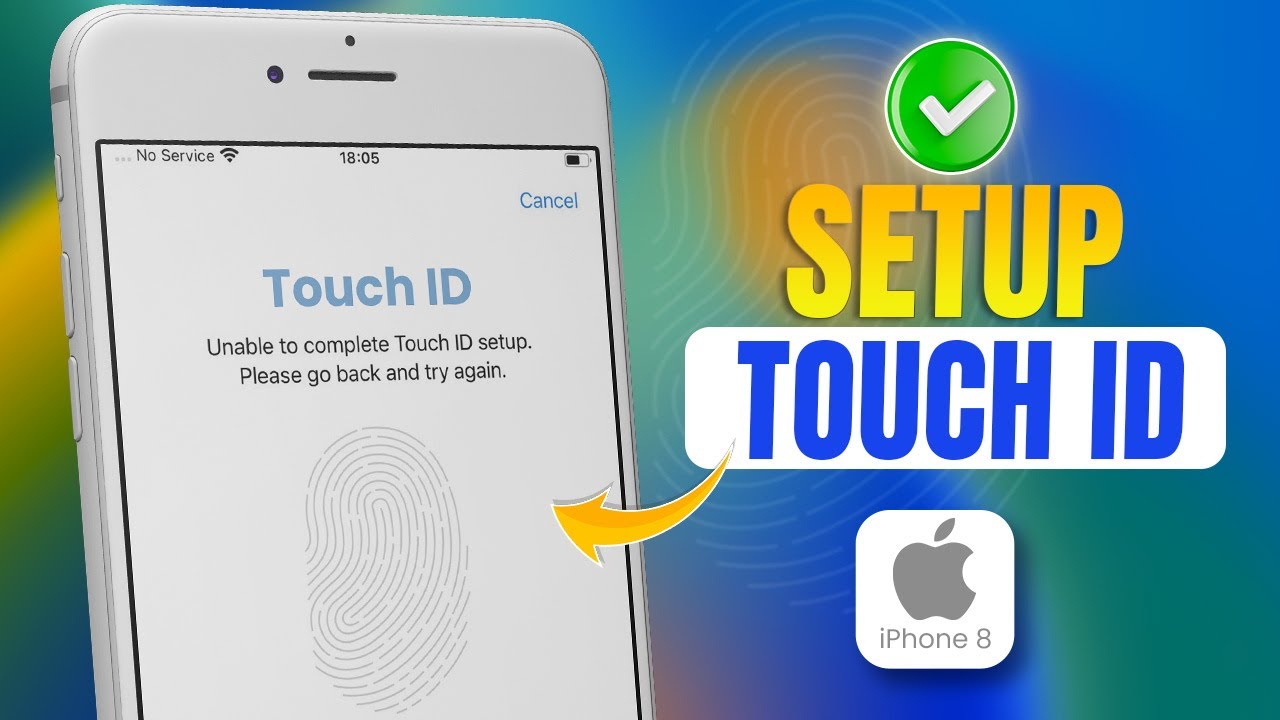
Touch ID adalah fitur keamanan biometrik yang memungkinkan Anda membuka kunci iPhone, melakukan pembelian di App Store, dan mengakses aplikasi dan situs web dengan cepat dan mudah. Fitur ini menggunakan sidik jari Anda untuk mengidentifikasi dan memverifikasi identitas Anda. Namun, untuk menggunakan Touch ID, iPhone Anda harus memenuhi persyaratan tertentu.
Model iPhone yang Kompatibel dengan Touch ID
Tidak semua iPhone mendukung Touch ID. Untuk mengetahui apakah iPhone Anda kompatibel dengan Touch ID, Anda dapat melihat daftar model iPhone yang mendukung fitur ini.
| Model iPhone | Tahun Rilis | Dukungan Touch ID |
|---|---|---|
| iPhone 5s | 2013 | Ya |
| iPhone 6 | 2014 | Ya |
| iPhone 6 Plus | 2014 | Ya |
| iPhone 6s | 2015 | Ya |
| iPhone 6s Plus | 2015 | Ya |
| iPhone SE (Generasi Pertama) | 2016 | Ya |
| iPhone 7 | 2016 | Ya |
| iPhone 7 Plus | 2016 | Ya |
| iPhone 8 | 2017 | Ya |
| iPhone 8 Plus | 2017 | Ya |
| iPhone X | 2017 | Tidak |
| iPhone XR | 2018 | Tidak |
| iPhone XS | 2018 | Tidak |
| iPhone XS Max | 2018 | Tidak |
| iPhone 11 | 2019 | Tidak |
| iPhone 11 Pro | 2019 | Tidak |
| iPhone 11 Pro Max | 2019 | Tidak |
| iPhone SE (Generasi Kedua) | 2020 | Ya |
| iPhone 12 mini | 2020 | Tidak |
| iPhone 12 | 2020 | Tidak |
| iPhone 12 Pro | 2020 | Tidak |
| iPhone 12 Pro Max | 2020 | Tidak |
| iPhone 13 mini | 2021 | Tidak |
| iPhone 13 | 2021 | Tidak |
| iPhone 13 Pro | 2021 | Tidak |
| iPhone 13 Pro Max | 2021 | Tidak |
| iPhone SE (Generasi Ketiga) | 2022 | Ya |
| iPhone 14 | 2022 | Tidak |
| iPhone 14 Plus | 2022 | Tidak |
| iPhone 14 Pro | 2022 | Tidak |
| iPhone 14 Pro Max | 2022 | Tidak |
Versi iOS yang Diperlukan untuk Mengaktifkan Touch ID
Selain model iPhone, Anda juga perlu memastikan bahwa iPhone Anda menjalankan versi iOS yang kompatibel dengan Touch ID. Untuk mengaktifkan Touch ID, iPhone Anda harus menjalankan iOS 8 atau versi yang lebih baru.
Untuk memeriksa versi iOS yang dijalankan oleh iPhone Anda, buka aplikasi Pengaturan dan ketuk Umum > Tentang. Versi iOS yang dijalankan oleh iPhone Anda akan ditampilkan di bagian “Versi”.
Cara Mengaktifkan Touch ID untuk Pertama Kali
Pengaturan Touch ID merupakan langkah awal untuk menggunakan fitur keamanan biometrik ini di iPhone Anda. Proses ini memungkinkan Anda untuk menambahkan sidik jari Anda ke perangkat, sehingga Anda dapat membuka kunci iPhone, mengakses aplikasi, dan melakukan pembelian secara aman dan cepat dengan sidik jari Anda.
Langkah-langkah Mengaktifkan Touch ID
Berikut langkah-langkah mengaktifkan Touch ID di iPhone Anda:
- Buka aplikasi “Pengaturan” di iPhone Anda.
- Gulir ke bawah dan ketuk “Touch ID & Kode Sandi”.
- Jika Anda belum mengatur kode sandi, Anda akan diminta untuk melakukannya. Masukkan kode sandi yang ingin Anda gunakan dan konfirmasikan.
- Ketuk “Tambahkan Sidik Jari”.
- Letakkan jari Anda pada tombol Home. Pastikan jari Anda menutupi sensor Touch ID sepenuhnya.
- Ikuti petunjuk di layar untuk memindai jari Anda dari berbagai sudut. Anda mungkin perlu memindai jari Anda beberapa kali untuk mendapatkan hasil yang optimal.
- Setelah selesai, beri nama sidik jari Anda. Ini akan membantu Anda membedakan sidik jari yang telah Anda tambahkan.
Setelah Anda menambahkan sidik jari, Anda dapat menggunakannya untuk membuka kunci iPhone, mengakses aplikasi, dan melakukan pembelian di App Store dan iTunes.
Tips Memindai Sidik Jari
Berikut beberapa tips untuk memindai sidik jari Anda dengan benar:
- Pastikan jari Anda bersih dan kering sebelum memindai.
- Letakkan jari Anda dengan lembut pada sensor Touch ID dan jangan tekan terlalu keras.
- Gerakkan jari Anda sedikit selama proses pemindaian untuk memastikan bahwa semua bagian sidik jari Anda tertangkap.
- Jika Anda kesulitan memindai sidik jari Anda, coba gunakan jari lain atau coba lagi nanti.
Pengaturan Touch ID: Cara Mengaktifkan Touch Id Iphone
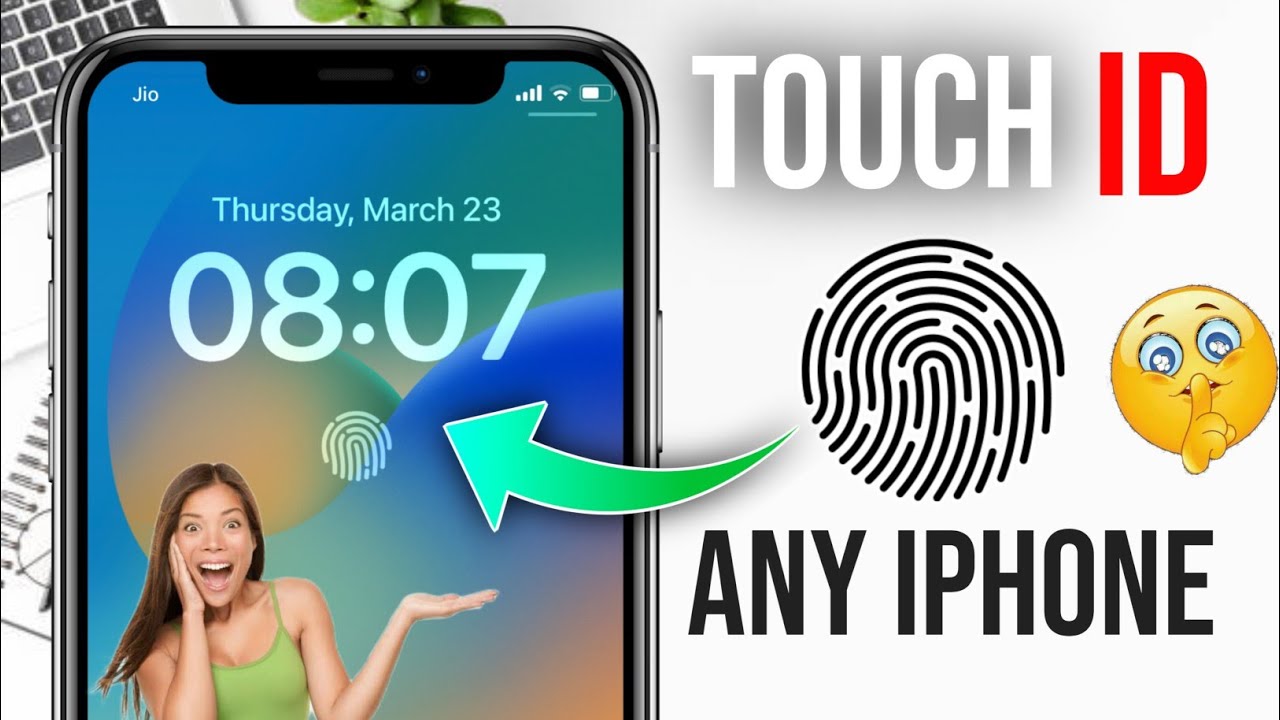
Setelah Touch ID diaktifkan, Anda dapat mengatur dan menyesuaikannya sesuai kebutuhan. Anda dapat menambahkan sidik jari baru, menghapus sidik jari yang sudah terdaftar, atau mengubah pengaturan keamanan lainnya.
Menambahkan Sidik Jari Baru
Untuk menambahkan sidik jari baru, ikuti langkah-langkah berikut:
- Buka aplikasi Pengaturan di iPhone Anda.
- Ketuk “Touch ID & Kode Sandi”.
- Masukkan kode sandi Anda.
- Ketuk “Tambahkan Sidik Jari”.
- Ikuti petunjuk di layar untuk memindai sidik jari Anda.
Anda dapat menambahkan hingga lima sidik jari di iPhone Anda. Setiap sidik jari harus unik dan berbeda dari sidik jari lainnya.
Menghapus Sidik Jari
Untuk menghapus sidik jari yang sudah terdaftar, ikuti langkah-langkah berikut:
- Buka aplikasi Pengaturan di iPhone Anda.
- Ketuk “Touch ID & Kode Sandi”.
- Masukkan kode sandi Anda.
- Ketuk sidik jari yang ingin Anda hapus.
- Ketuk “Hapus Sidik Jari”.
Pengaturan Touch ID Lainnya
| Pengaturan | Keterangan |
|---|---|
| Aktifkan Touch ID untuk App Store & iTunes | Mengizinkan penggunaan Touch ID untuk mengunduh aplikasi dan konten dari App Store dan iTunes. |
| Aktifkan Touch ID untuk Apple Pay | Mengizinkan penggunaan Touch ID untuk melakukan pembayaran dengan Apple Pay. |
| Aktifkan Touch ID untuk membuka kunci iPhone | Mengizinkan penggunaan Touch ID untuk membuka kunci iPhone Anda. |
| Aktifkan Touch ID untuk iTunes & App Store | Mengizinkan penggunaan Touch ID untuk mengunduh aplikasi dan konten dari App Store dan iTunes. |
Penggunaan Touch ID
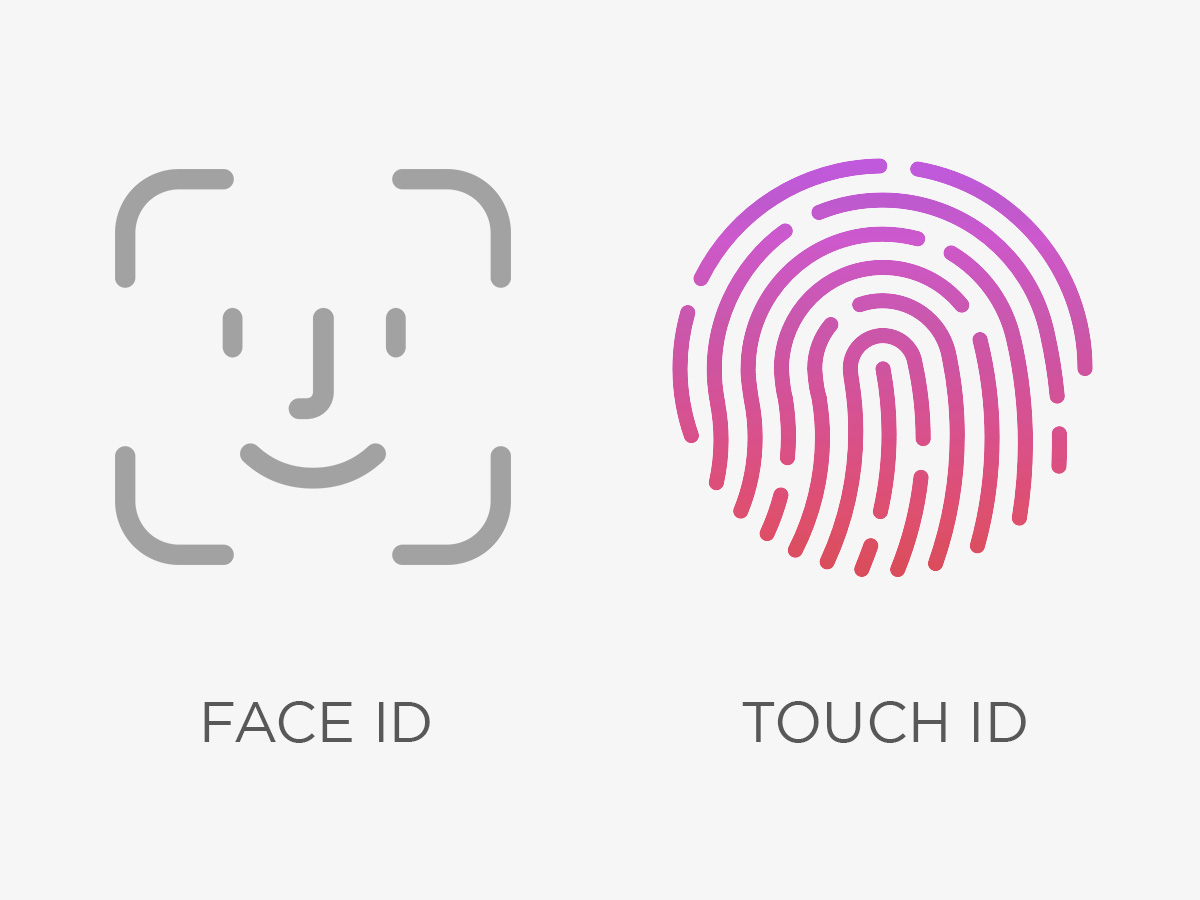
Touch ID adalah fitur keamanan yang memungkinkan Anda membuka kunci iPhone, melakukan pembelian di App Store, dan mengakses aplikasi tertentu hanya dengan menggunakan sidik jari Anda. Fitur ini memberikan tingkat keamanan yang lebih tinggi dan lebih mudah digunakan dibandingkan dengan memasukkan kode sandi.
Membuka Kunci iPhone
Untuk membuka kunci iPhone Anda dengan Touch ID, letakkan jari Anda pada tombol Home. Sensor Touch ID akan memindai sidik jari Anda dan membuka kunci iPhone Anda jika cocok. Anda dapat menambahkan hingga lima sidik jari yang berbeda ke Touch ID.
Melakukan Pembelian di App Store
Anda juga dapat menggunakan Touch ID untuk melakukan pembelian di App Store. Saat Anda membeli aplikasi atau game, Anda akan diminta untuk memverifikasi pembelian dengan Touch ID. Letakkan jari Anda pada tombol Home untuk memverifikasi pembelian. Ini memberikan keamanan tambahan untuk pembelian Anda.
Autentikasi di Aplikasi Tertentu
Beberapa aplikasi juga mendukung Touch ID untuk autentikasi. Misalnya, Anda dapat menggunakan Touch ID untuk masuk ke aplikasi perbankan, aplikasi pengelola kata sandi, dan aplikasi lainnya yang memerlukan otentikasi tambahan. Ini membantu menjaga keamanan data pribadi Anda dan memastikan bahwa hanya Anda yang dapat mengakses informasi sensitif di aplikasi tersebut.
- Ilustrasi: Bayangkan Anda menggunakan aplikasi perbankan untuk mentransfer uang. Setelah Anda memasukkan informasi login, aplikasi akan meminta Anda untuk memverifikasi identitas Anda dengan Touch ID. Anda akan diminta untuk meletakkan jari Anda pada tombol Home untuk memverifikasi identitas Anda dan menyelesaikan transfer uang.
Keamanan Touch ID
Touch ID, fitur keamanan biometrik yang memanfaatkan sidik jari untuk membuka kunci perangkat iOS, menawarkan lapisan keamanan tambahan yang kuat. Data sidik jari Anda disimpan dengan aman dan dilindungi oleh enkripsi tingkat tinggi.
Cara Kerja Keamanan Touch ID
Saat Anda mendaftarkan sidik jari di iPhone, data sidik jari Anda diubah menjadi representasi matematis yang unik. Data ini disimpan di Secure Enclave, chip khusus yang dirancang untuk melindungi informasi sensitif. Secure Enclave beroperasi secara independen dari perangkat lunak utama iPhone, sehingga bahkan jika perangkat lunak diretas, data sidik jari Anda tetap aman.
Mengelola Keamanan Touch ID
- Anda dapat menambahkan atau menghapus sidik jari kapan saja di pengaturan Touch ID dan Kode Sandi.
- Anda juga dapat mengonfigurasi Touch ID untuk aplikasi tertentu, seperti aplikasi perbankan atau aplikasi belanja.
- Untuk meningkatkan keamanan, Anda dapat mengaktifkan pengaturan “Tuntutan Kode Sandi” yang mengharuskan Anda memasukkan kode sandi Anda setelah jangka waktu tertentu.
Pentingnya Menjaga Privasi Sidik Jari, Cara mengaktifkan touch id iphone
Sidik jari Anda adalah informasi pribadi yang sangat sensitif. Penting untuk melindungi informasi ini dari akses yang tidak sah. Jangan pernah membagikan sidik jari Anda kepada orang lain dan berhati-hatilah saat menggunakan perangkat Anda di tempat umum.
Penutup
Dengan mengaktifkan Touch ID, Anda tidak hanya meningkatkan keamanan iPhone Anda, tetapi juga mempermudah akses ke berbagai fitur dan layanan. Tak hanya itu, Touch ID juga memberikan pengalaman yang lebih personal dan praktis dalam penggunaan sehari-hari. Jadi, tunggu apa lagi? Segera aktifkan Touch ID pada iPhone Anda dan nikmati kemudahan dan keamanan yang ditawarkannya.
Pertanyaan Umum (FAQ)
Bagaimana cara menambahkan sidik jari baru ke Touch ID?
Buka Pengaturan > Touch ID & Kode Sandi > Tambah Sidik Jari. Ikuti petunjuk di layar untuk memindai sidik jari Anda.
Apa yang harus dilakukan jika Touch ID tidak berfungsi?
Pastikan jari Anda bersih dan kering. Coba bersihkan sensor Touch ID dengan kain lembut. Jika masalah berlanjut, hubungi Apple Support.
Apakah Touch ID aman?
Ya, Touch ID sangat aman. Data sidik jari Anda dienkripsi dan disimpan di perangkat Anda, tidak dapat diakses oleh pihak ketiga.